怎么下载网页中的缓存视频
下载网页上的新闻视频到本地

下载网页上的新闻视频到本地
下载网页上的新闻视频到本地的步骤如下:
1. 打开包含新闻视频的网页。
2. 在网页的空白处,点击鼠标右键,选择“审查元素”或者“检查”选项。
这将进入检查界面。
3. 在检查界面中,点击“Network”,再点击“Media”。
然后按F5刷新页面,刷新几次后,下面就会出现视频文件。
4. 在视频文件上点击鼠标右键,然后点击“Open in new tab”,视频文件就会在新的标签页打开。
5. 在新的标签页,将视频下载到本地即可。
此外还可以通过以下方式下载:
1. 油猴插件:一个强大的浏览器插件,可以运行各种各样的脚本。
安装好后,在知乎视频界面刷新一下,就可以看到下载按钮,直接点击下载,视频就可以保存到本地了。
2. 猫抓:一个音视频资源嗅探插件,安装后,播放网页视频的时候会自动嗅探视频资源,然后将视频文件下载到本地。
还支持多个视频批量下载。
3. AIX智能下载器:这是一个浏览器扩展,几乎可以下载任何网页中的视频。
在需要提取视频的页面上,点击插件图标,转到视频标签,就可以发现想下载的视频文件,选择下载即可。
这是针对不同视频网站的通用方法。
以上方法仅供参考,应按实际情况选择适合自己的下载方式。
如何简单快速下载网页上的高清视频文件?So easy!

如何下载网页上的视频文件?So easy!第1步、先清除IE临时文件夹里的原有视频文件。
方法1:打开IE浏览器,点选菜单栏“工具→Internet选项→常规→浏览历史记录→删除→√Internet临时文件→删除”。
方法2:不打开IE浏览器,直接找到C:\Documents and Settings\Administrator\Local Settings\Temporary Internet Files 文件夹打开,将里面的所有视频文件删除。
第2步、打开网页中的视频文件。
打开IE浏览器网页,找到并播放你想要的视频文件,待其缓冲完成。
注意:一定要等播放的视频缓冲完成后,再去找这个已经下载到电脑里的视频文件!第3步、查找已经下载到电脑里的视频文件。
方法1:打开IE浏览器,点选菜单栏“工具→Internet选项→常规→浏览历史记录→设置→Internet临时文件→查看文件”,在弹出的窗口里空白处点右键→排列图标→大小,这时看到的最后一个视频文件就是你想下载的文件(一般为FLV或MP4等格式视频文件)!方法2:不打开IE浏览器,直接找到C:\Documents and Settings\Administrator\Local Settings\Temporary Internet Files 文件夹打开,在空白处点右键→排列图标→大小,这时看到的最后一个视频文件就是你想下载的文件(一般为FLV或MP4等格式视频文件)!其实“点右键→排列图标→大小”的目的只是为了方便不太熟悉的朋友查找文件。
第4步、保存找到的视频文件。
找到视频文件后,在文件上点右键选择复制或剪取,然后粘贴到你想存放的文件夹里,最后改名即可。
个人体会:此方法比迅雷等工具要下得快,最主要是不用去那些高清视频网站注册啦、购邀请码啦、交月费啦……汗一个。
如何下载网页上自己喜欢的视频
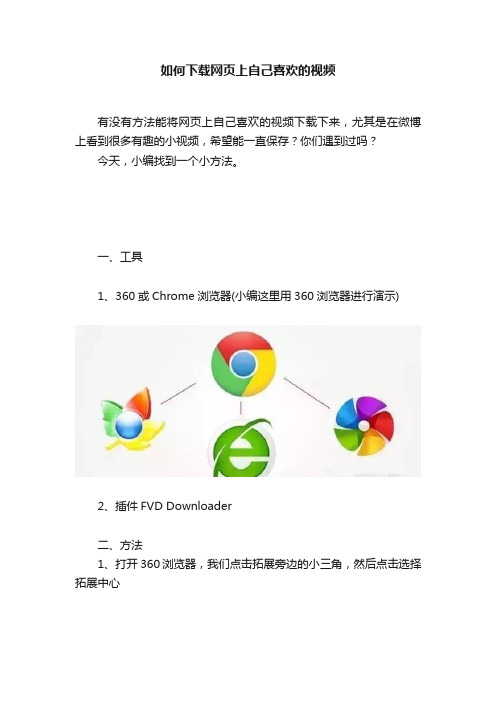
如何下载网页上自己喜欢的视频
有没有方法能将网页上自己喜欢的视频下载下来,尤其是在微博上看到很多有趣的小视频,希望能一直保存?你们遇到过吗?
今天,小编找到一个小方法。
一、工具
1、360或Chrome浏览器(小编这里用360浏览器进行演示)
2、插件FVD Downloader
二、方法
1、打开360浏览器,我们点击拓展旁边的小三角,然后点击选择拓展中心
2、然后输入FVD Downloader,点击搜应用
3、然后我们将这个插件添加到我们的浏览器中
4、然后我们在浏览器中打开微博或者其他带有视频的网页,点击选择该条微博如图所示的发布时间就能打开单条微博地址
5、打开后,可以看到这条微博视频正在播放,然后我们点击刚才添加的插件FVD Downloader
6、点击下载这个文件就能将视频下载到本地了。
三种网页视频下载方法介绍
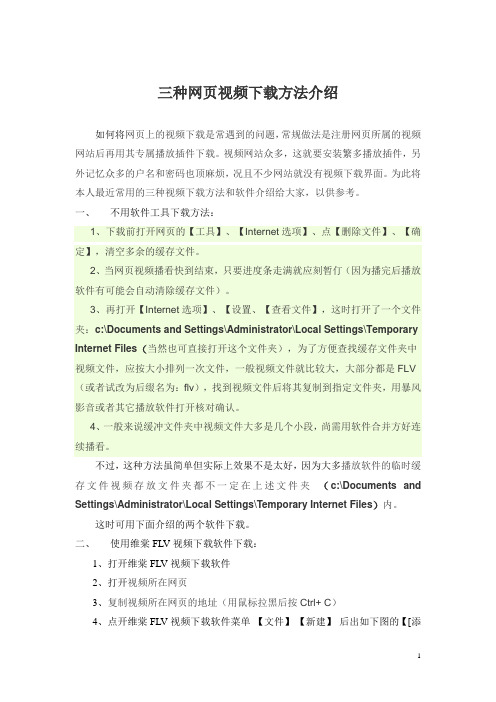
三种网页视频下载方法介绍如何将网页上的视频下载是常遇到的问题,常规做法是注册网页所属的视频网站后再用其专属播放插件下载。
视频网站众多,这就要安装繁多播放插件,另外记忆众多的户名和密码也顶麻烦,况且不少网站就没有视频下载界面。
为此将本人最近常用的三种视频下载方法和软件介绍给大家,以供参考。
一、不用软件工具下载方法:1、下载前打开网页的【工具】、【Internet选项】、点【删除文件】、【确定】,清空多余的缓存文件。
2、当网页视频播看快到结束,只要进度条走满就应刻暂仃(因为播完后播放软件有可能会自动清除缓存文件)。
3、再打开【Internet选项】、【设置、【查看文件】,这时打开了一个文件夹:c:\Documents and Settings\Administrator\Local Settings\Temporary Internet Files(当然也可直接打开这个文件夹),为了方便查找缓存文件夹中视频文件,应按大小排列一次文件,一般视频文件就比较大,大部分都是FLV (或者试改为后缀名为:flv),找到视频文件后将其复制到指定文件夹,用暴风影音或者其它播放软件打开核对确认。
4、一般来说缓冲文件夹中视频文件大多是几个小段,尚需用软件合并方好连续播看。
不过,这种方法虽简单但实际上效果不是太好,因为大多播放软件的临时缓存文件视频存放文件夹都不一定在上述文件夹(c:\Documents and Settings\Administrator\Local Settings\Temporary Internet Files)内。
这时可用下面介绍的两个软件下载。
二、使用维棠FLV视频下载软件下载:1、打开维棠FLV视频下载软件2、打开视频所在网页3、复制视频所在网页的地址(用鼠标拉黑后按Ctrl+ C)4、点开维棠FLV视频下载软件菜单【文件】【新建】后出如下图的【[添加新的下载]界面,将网址粘贴到【视频网址】栏内,点选好各种参数。
如何把网站上的视频下载到本地

如何把网站上的视频下载到本地
当我们在土豆网、56网、优酷网等网站看到很好看的视频,总是想把它下到自己的手机/MP4/MP5里,回去在慢慢地欣赏。
可是问题出现了!QQ空间、土豆,56,优酷里的视频不能直接下载,必需借助下载工具,真的很气人!下面我告诉大家一个简单的方法,不需要安装任何下载工具就能把你要看的视频下载到电脑上!附截图教程!
1、下载Google chrome浏览器
2、把你看的视频先缓冲完(看完也可以)。
3、点击网页最右边一拦的‘更多工具’,然后找到‘开发者工具’
3。
点击‘network’,找到'Size'点击。
左边的文件就会按下大小排序,最大的文件会出现在最上面,一般就是视频文件了。
4。
右击该文件,可以将文件拷贝出来。
视频文件一般是FLV,MP4格式的。
7。
到此基本上完毕。
FLV格式的文件MP4/MP5有的能放出来有的放不出来,建议在转换一下格式,转换成高清格式(rmvb,mp4)的。
网络视频下载方法(三种常用方法)
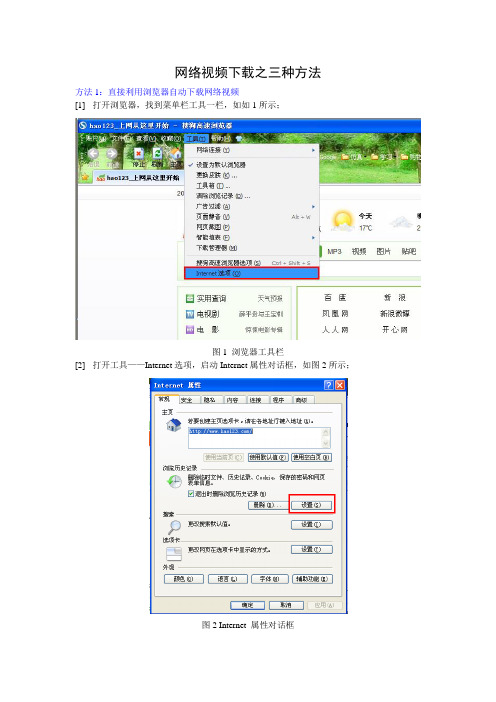
网络视频下载之三种方法
方法1:直接利用浏览器自动下载网络视频
[1]打开浏览器,找到菜单栏工具一栏,如如1所示;
图1 浏览器工具栏
[2]打开工具——Internet选项,启动Internet属性对话框,如图2所示;
图2 Internet 属性对话框
[3]点击图2中Internet 属性对话框——常规——浏览历史记录——设置,如图3所示;
图3 Internet 临时文件和历史记录设置
[4]单击图3 Internet 临时文件和历史记录设置对话框中的“查看文件”,并尽可能删除里
面所有的东西,如图4所示;
图4 临时Internet文件对话框
[5]此时打开你要下载的视频的网页,例如优酷网,如图5所示,静静的等待视频缓冲完毕;
图5 网络视频缓冲对话框
[6]此时再次打开图4临时Internet文件对话框,我们可以发现这个文件夹里面多了不少东
西,然后按文件大小排列这些文件,即可轻松找到我们刚才看到的视频文件,然后将其拷贝另存为硬盘其他位置即可,打开此视频后再次确认是我们刚刚开到的视频,此方法方便使用,但有时肯能下载不到某些视频,这是我们也可以利用一些专用的网络视频下载进行下载,如方法2所示。
方法2:专用网络视频下载软件介绍
[1]优酷网视频专用下载软件——Iku 爱酷,如图6所示;
图6 Iku 爱酷
[2]土豆网视频专用下载软件——ITudou,如图7所示;
图7 ITudou软件界面
方法3:最绝一招——利用桌面视频录制软件录制网络视频进行下载
图8 玩家宝宝免费视频录制软件
玩家宝宝官网:/download/baobao.html ,进入网站即可下载软件。
网页保存视频最有效的几种方法

网页保存视频最有效的几种方法最近朋友问我了这样的问题:如何才能把网络上的视频下载下来当做课堂资料播放呢?的确,这个问题也困过我:想要下载视频作为课件素材播放:在微博收藏了许多有关「技能学习」的视频,但等到想看的时候发现许多都失效了。
在网上看到了一些优质的资源,也想保存下来观看……总而言之,我们有很多时候想要把网页中的视频下载来了。
如何解决呢?今天给各位推荐3 种视频下载操作方式,帮助你下载保存在线视频。
1.在线网站下载在线网站下载是最方便的方式,直接粘贴视频链接即可下载。
这样的网站有很多,推荐 3 个我认为最好用的:小视频下载非常简单的视频下载工具:复制需要下载的视频链接,粘贴到搜索框里就可以直接找到并且下载了:支持爱奇艺、优酷、土豆等主流平台。
试之后发现效果还不错,爱奇艺视频可以直接下载,速度也非常快。
缺点是不能调节视频分辨率。
(Vip 视频不能下载)短视频解析下载随着秒拍、今日头条、快手、抖音……等段视频平台的出现。
短视频,实际已经成为了我们获取信息的重要途径了。
这个能够支持解析下载今日头条、西瓜视频、抖音、快手、火山、微博、秒拍、小咖秀、晃咖、微视、美拍、网易云音乐、、Flipagram、陌陌、映客、小影、阳光宽频等平台的在线工具,非常值得你收藏:界面有些丑,但是真的非常好用。
只需要复制短视频链接,选取相应的平台,就可以解析下载了。
以微博视频为例:视频的解析和下载速度都非常快,赞!硕鼠 FLVCD 视频下载硕鼠,是老牌的视频下载工具了。
除了网页版,它还有客户端和浏览器插件:视频体验上,客户端相对稳定一些。
但网页版完全可以满足需求。
使用方式和介绍过的网站相同,也是直接复制视频链接就可以下载了。
支持的网站比较多,但像爱艺奇、优酷、腾讯这样的主流网站比较少:大家可以根据具体需求使用。
2.浏览器开发者工具下载听起来这个功能有些复杂。
简单来说就是利用网站代码,把正在播放的视频下载下来。
首先,需要确认你的浏览器支持打开「开发者工具」,我以「谷歌浏览器」为例:在视频播放的页面中,点击F12,打开「开发者工具」:浏览器右侧会出现一栏代码,不用紧张。
下载网页视频的方法
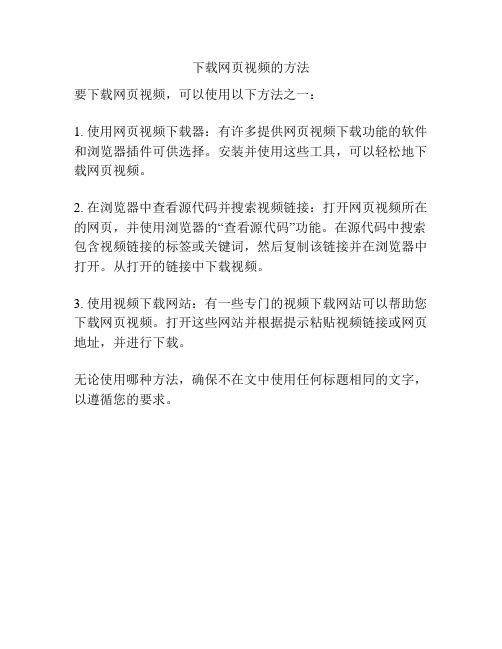
下载网页视频的方法
要下载网页视频,可以使用以下方法之一:
1. 使用网页视频下载器:有许多提供网页视频下载功能的软件和浏览器插件可供选择。
安装并使用这些工具,可以轻松地下载网页视频。
2. 在浏览器中查看源代码并搜索视频链接:打开网页视频所在的网页,并使用浏览器的“查看源代码”功能。
在源代码中搜索包含视频链接的标签或关键词,然后复制该链接并在浏览器中打开。
从打开的链接中下载视频。
3. 使用视频下载网站:有一些专门的视频下载网站可以帮助您下载网页视频。
打开这些网站并根据提示粘贴视频链接或网页地址,并进行下载。
无论使用哪种方法,确保不在文中使用任何标题相同的文字,以遵循您的要求。
- 1、下载文档前请自行甄别文档内容的完整性,平台不提供额外的编辑、内容补充、找答案等附加服务。
- 2、"仅部分预览"的文档,不可在线预览部分如存在完整性等问题,可反馈申请退款(可完整预览的文档不适用该条件!)。
- 3、如文档侵犯您的权益,请联系客服反馈,我们会尽快为您处理(人工客服工作时间:9:00-18:30)。
怎么下载网页中的缓存视频
第一,点击“工具”下拉菜单选择“Internet”选项,切换到常规选项卡。
第二,点击删除按钮,去掉图中两个选项框来删除这些文件,以帮助我们更好的寻找视频,点击删除,即可删除这些垃圾文件。
第三,点击设置,将磁盘空间设置成最大(因为我们并不知道视频文件的大小),确定之后,开始播放网页视频,直至视频缓存完毕。
第三,此时调出常规选项卡,点击设置后会看到如下图选项框,点击查看文件,此时就会在文件夹里找到缓存的视频了。
